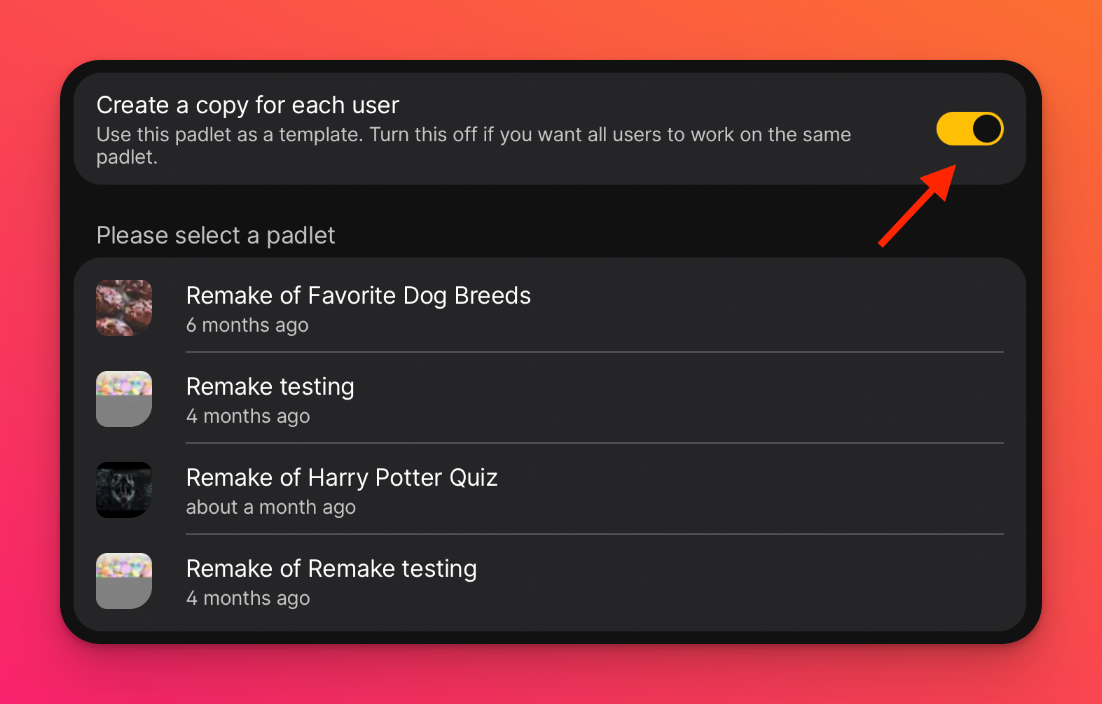PadletをitsLearning LMSに接続する(padlet.orgアカウントの場合)
Padlet for Schools アカウントの末尾が Padlet.com:PadletをitsLearning LMSに追加する方法は、こちらをクリックしてください。
Padlet for Schools アカウントの末尾が Padlet.orgで終わるPadlet for Schoolsアカウントをお持ちの場合は、このまま読み進めてください。
LMSにPadletを組み込むには、いくつかの方法があります。この記事では、Padlet を itsLearning に接続する方法を説明します。
管理者のみitsLearningのLMS統合を設定する
必要なもの
- itsLearning の管理者権限
- Padlet for Schools のオーナーアカウントへのアクセス権
- Padletアプリを追加する
itsLearningの管理者アカウントから、管理ページに移動し、アプリの管理を選択します。
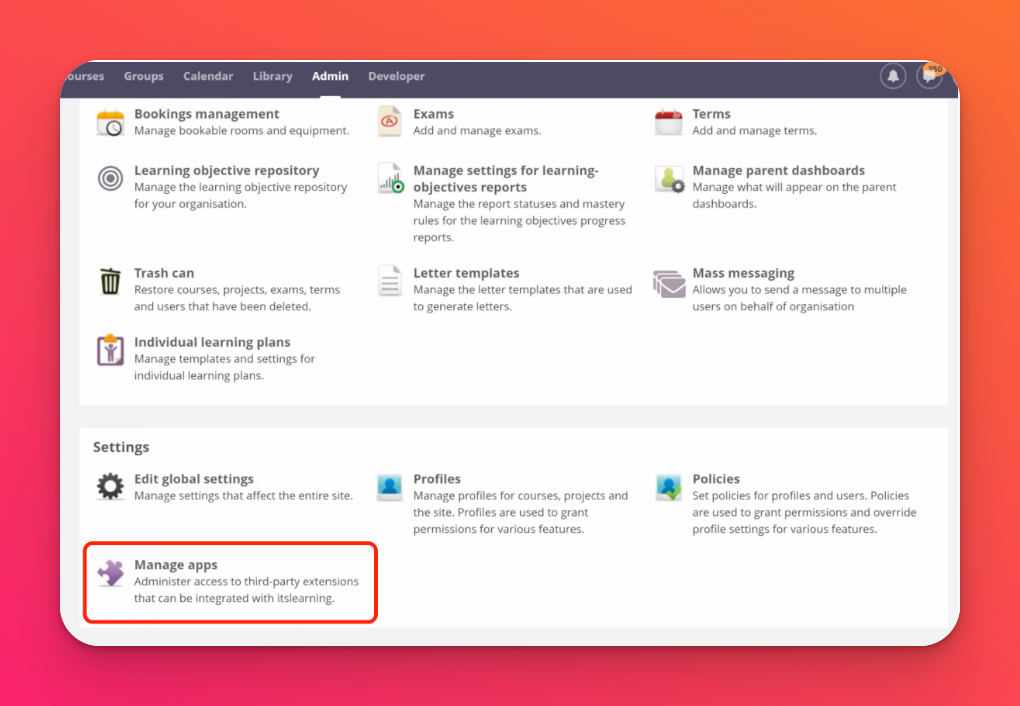
- アプリを追加>アプリライブラリを参照 をクリックします。Padletを検索し、このアプリを含めるをクリックします。
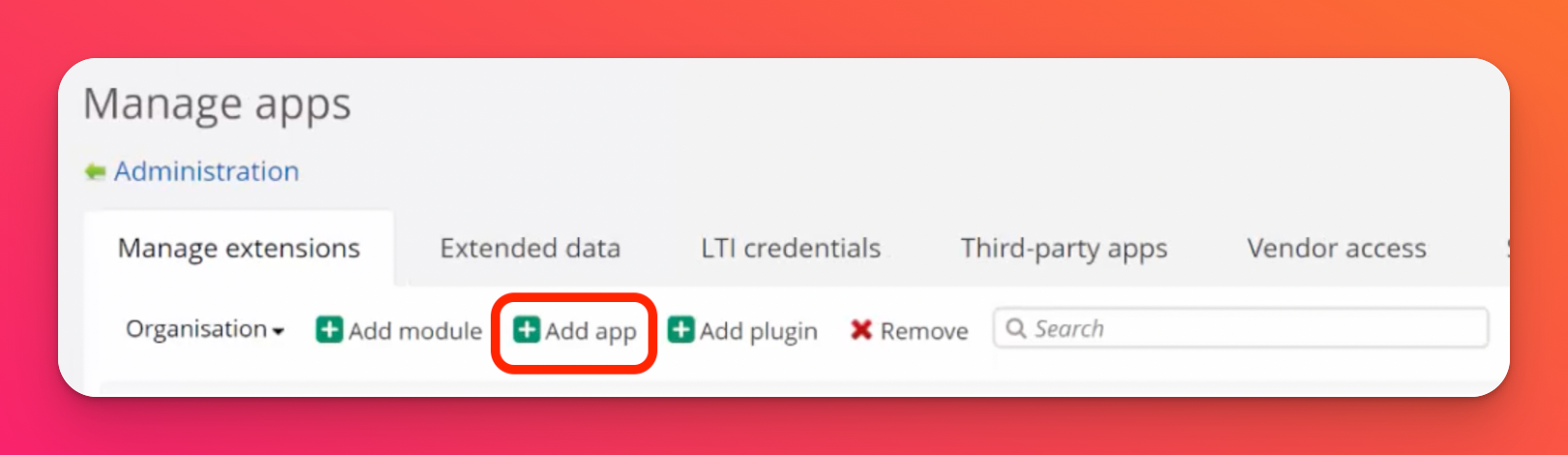
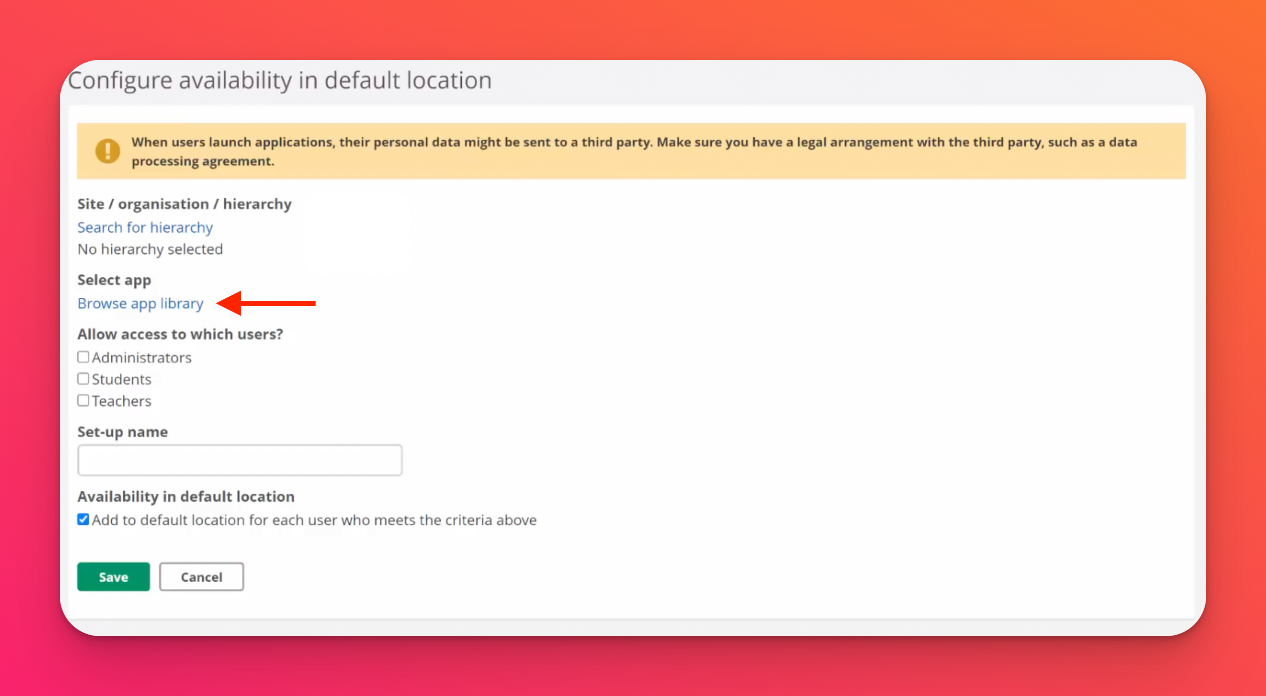
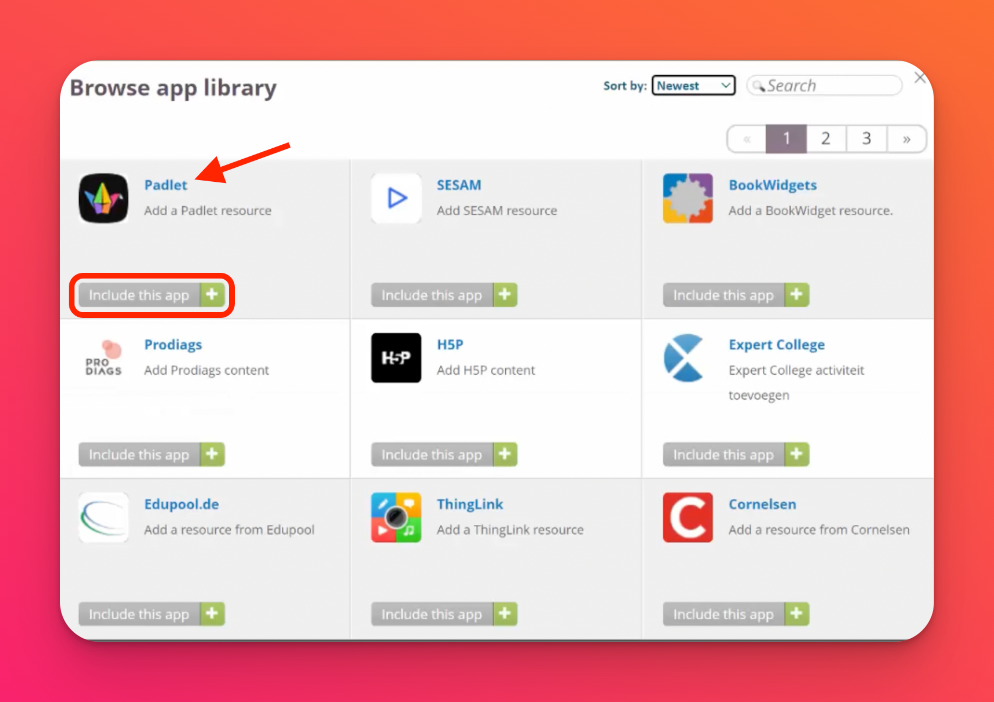
正しい階層とタイプのユーザーがPadletにアクセスできることを確認し、後で簡単に識別できるように、設定名を入力してください。また、「デフォルトの場所で利用可能」にチェックが入っていることを確認してください。記入例は以下を参照してください:
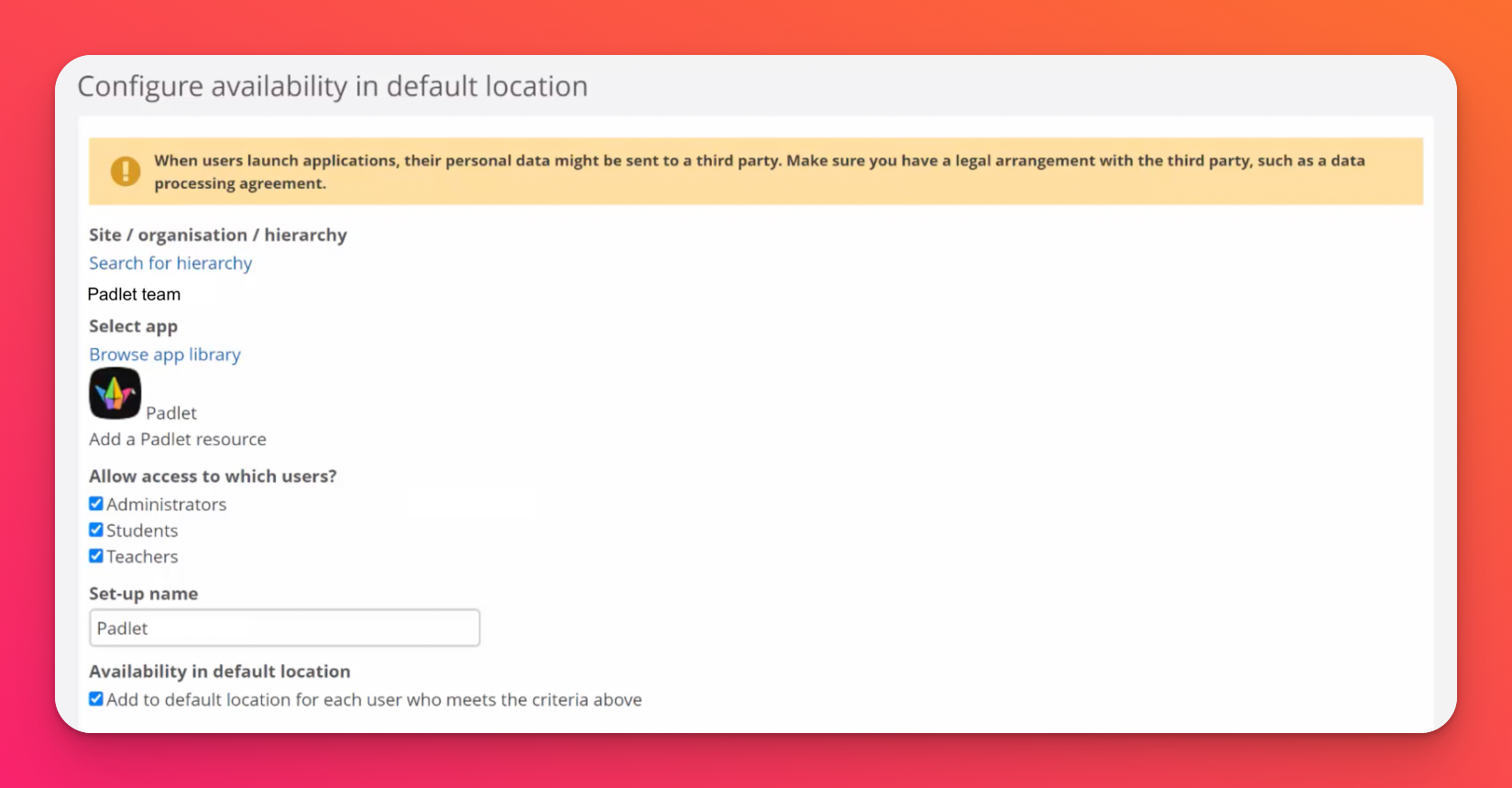
入力が完了すると、ページの下部に以下のフィールドが表示されます。送信する必要はありません送信する必要はありません):
- ツール提供者はこれらのフィールドを登録しました'にチェックを入れ、保存をクリックしてください。
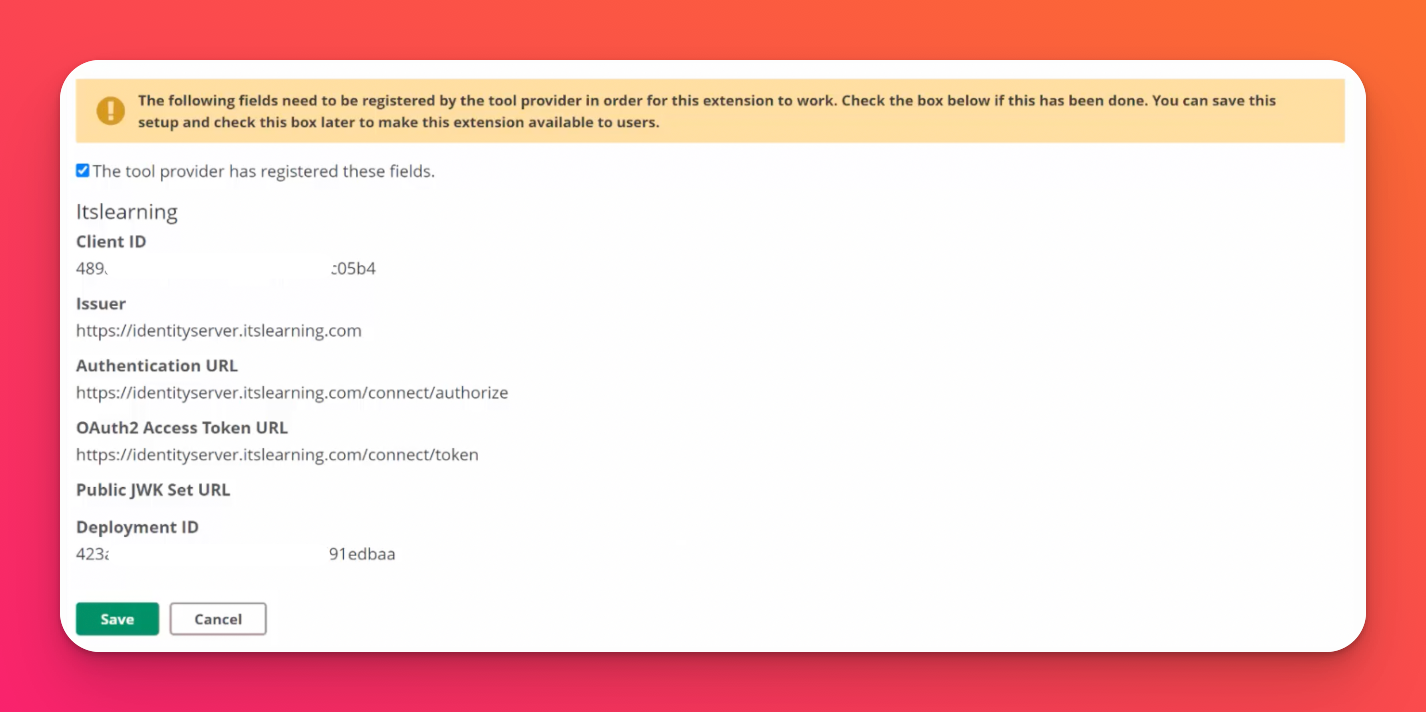
これで、階層内の適切なロールを持つユーザーがPadletを追加できるようになります。
教師のみitsLearningのLMS統合の設定
- リソースにPadletを追加する
コースをクリックし、コースを選択してリソースに移動します。次にリソースをクリックしてください。
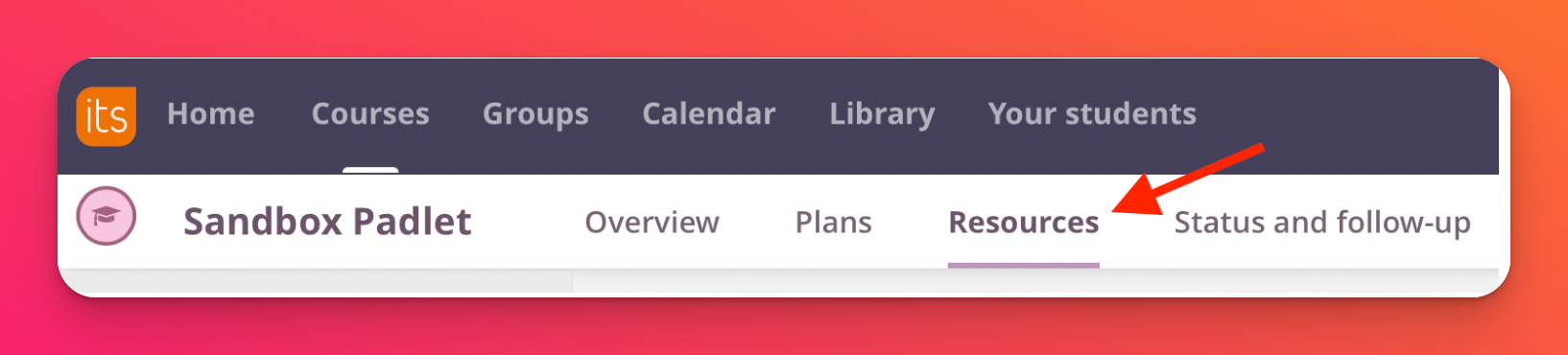
- リソースを追加するために、追加をクリックし、Padletを選択してください。
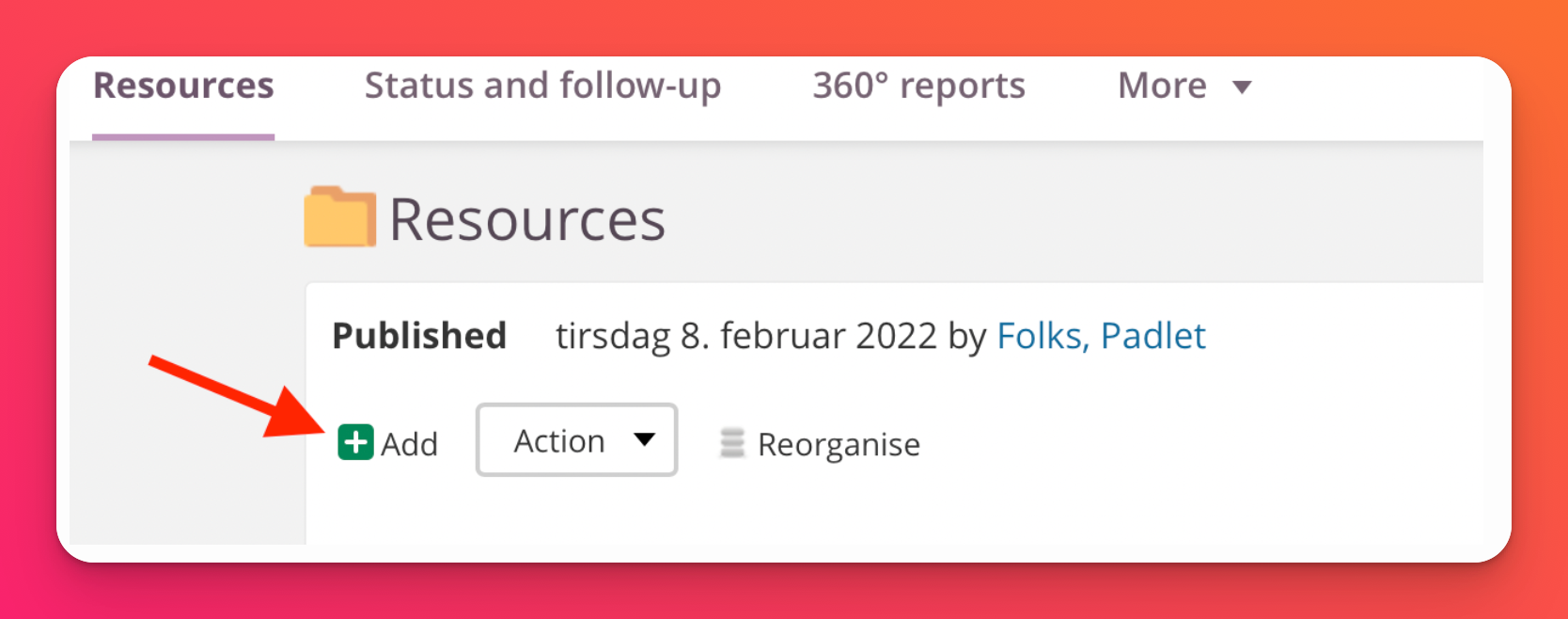
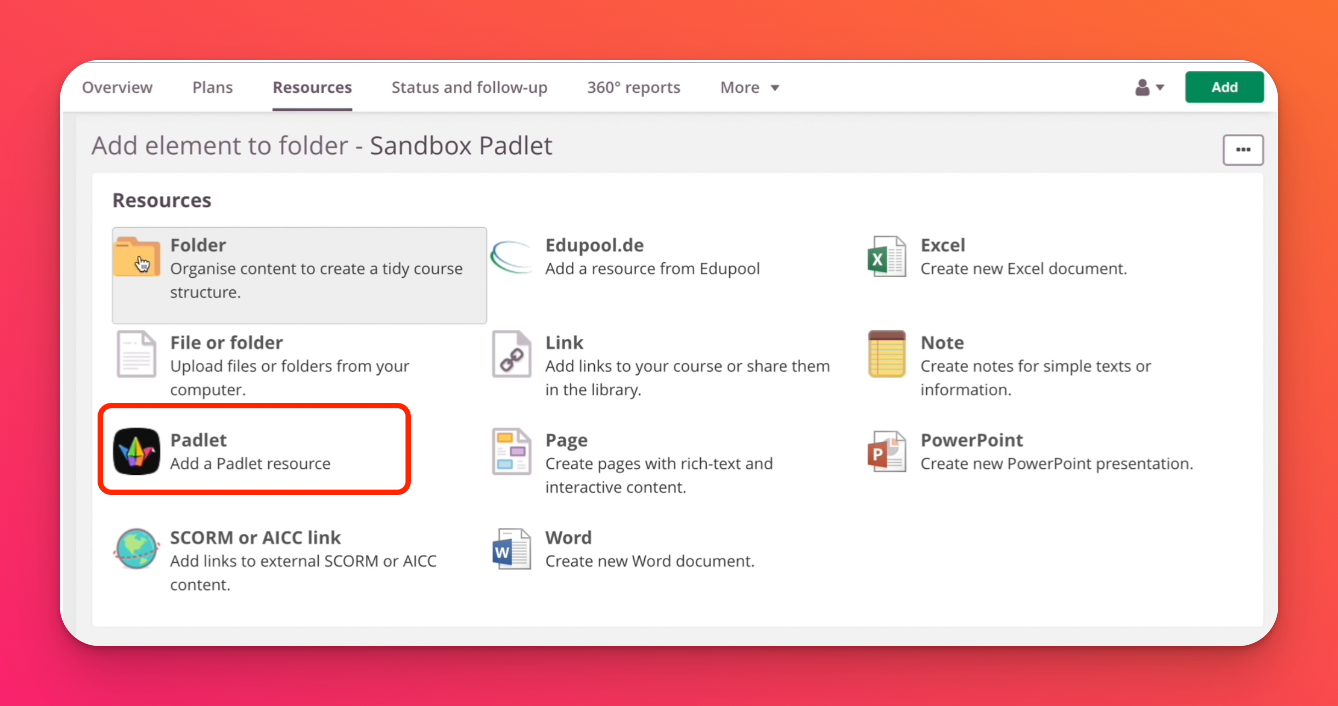
- Padletにログインする
Padlet for Schoolsドメインとログイン情報を要求するポップアップが表示されます。
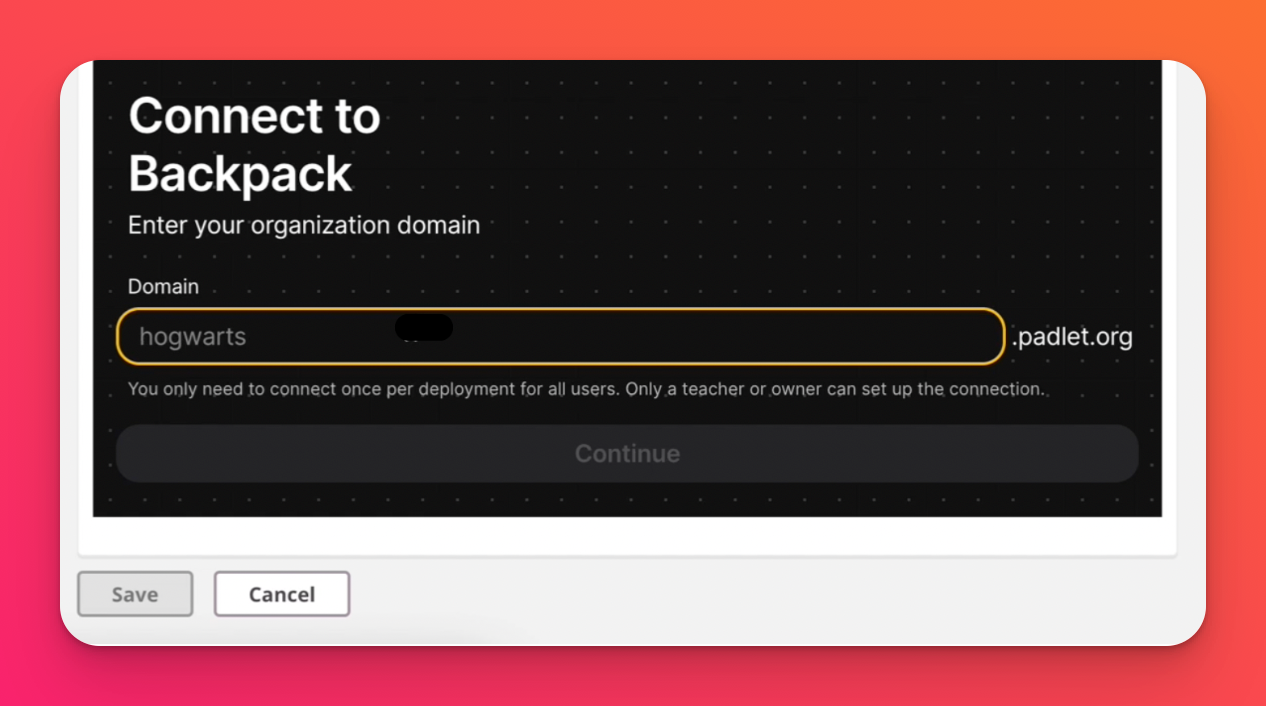
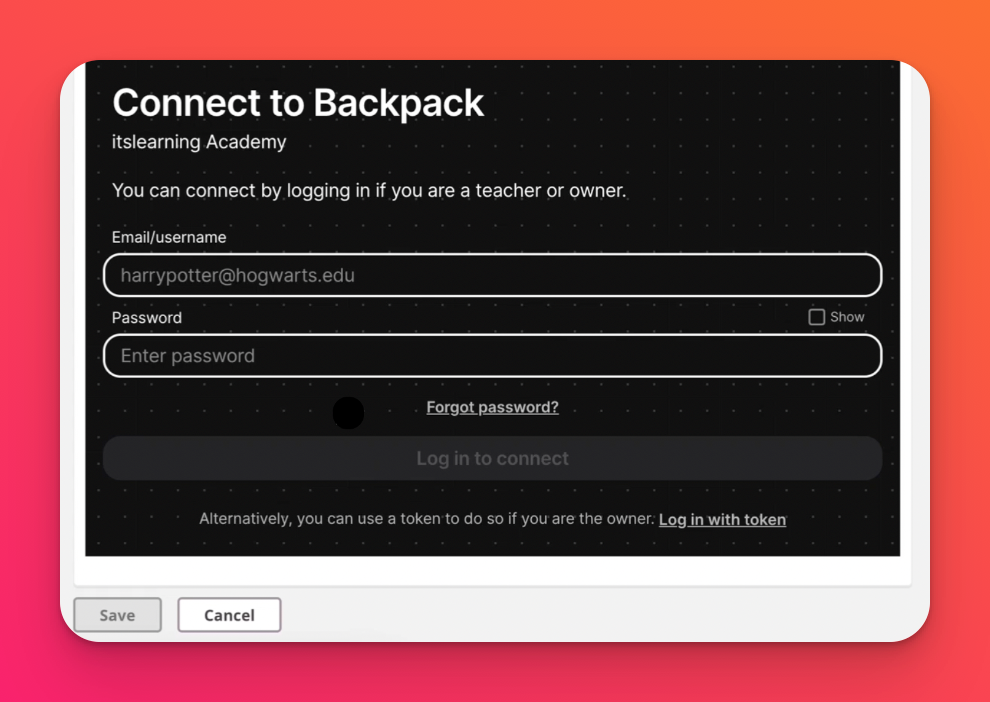
アカウントにパスワードが割り当てられている場合は、メールアドレスとパスワードを使ってログインしてください。
Microsoft365 や Google SSO を使ってログインしている場合は、トークンでログインをクリックしてください。Padlet for Schoolsアカウントに戻り、「設定」を開き、「組織情報」をクリックし、「LTI Link Deployment Token」の「作成」をクリックして、SSOを使用する代わりにトークンを生成します。itsLearningのポップアップに表示される「トークン」フィールドに、指定されたトークンコードをコピー&ペーストしてください。
注:これは初期セットアップにのみ必要です。
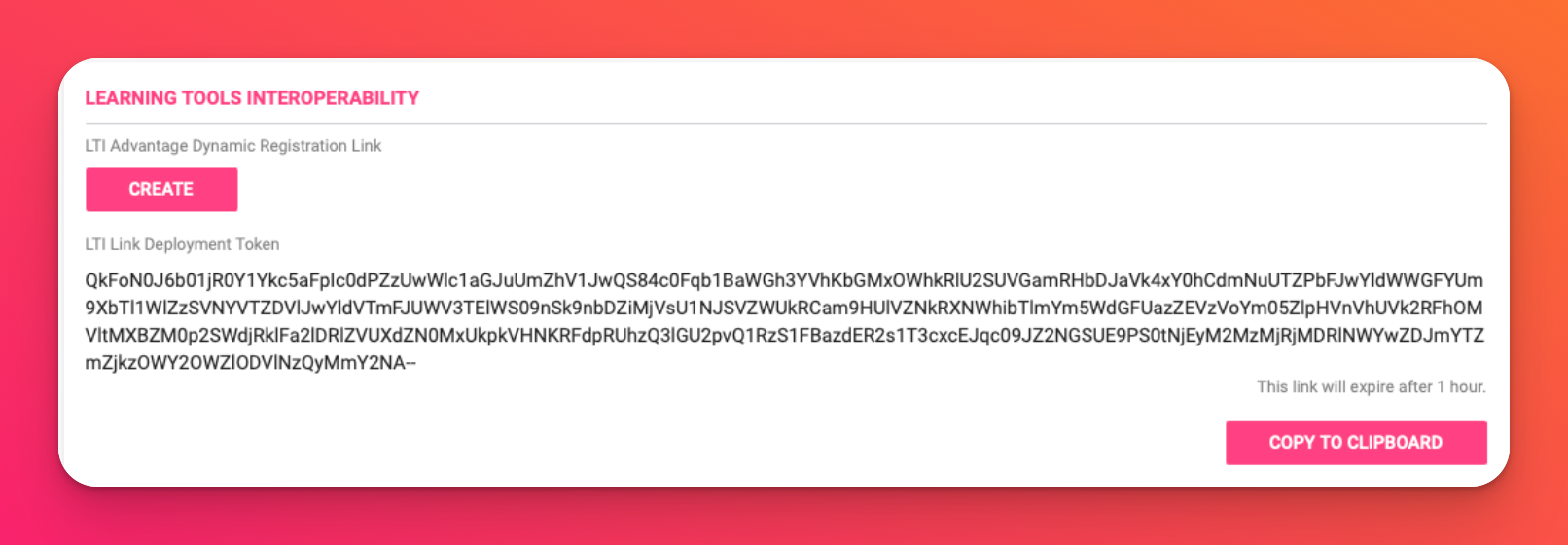
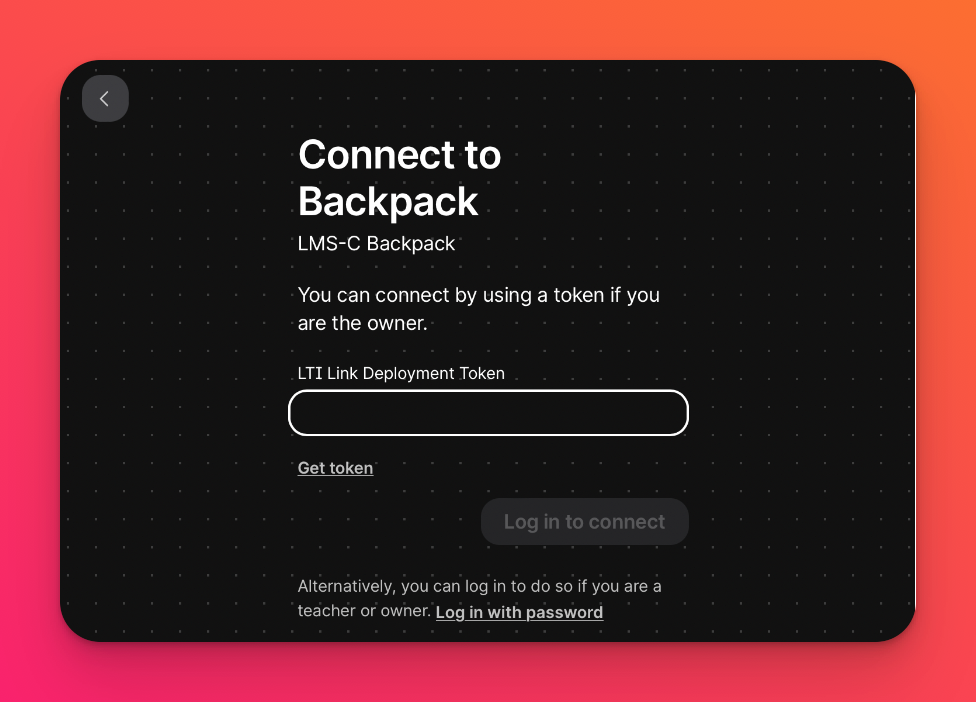
- パドレットの選択
ログイン後、任意のパッドレットをクリックして選択してください。追加したいパッドレットを確認するポップアップが表示されます。保存をクリックしてください。
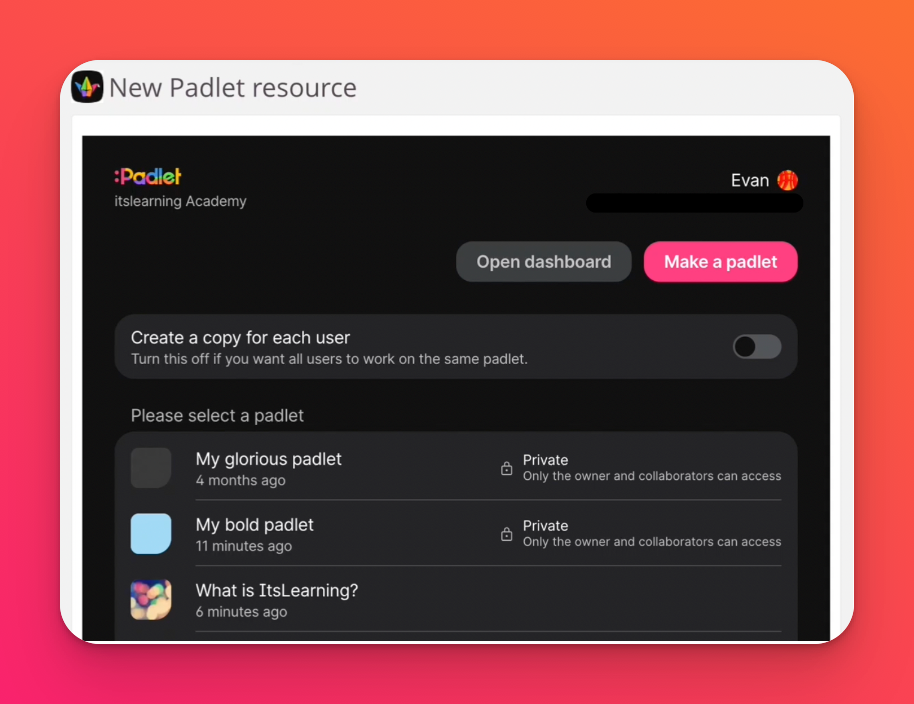
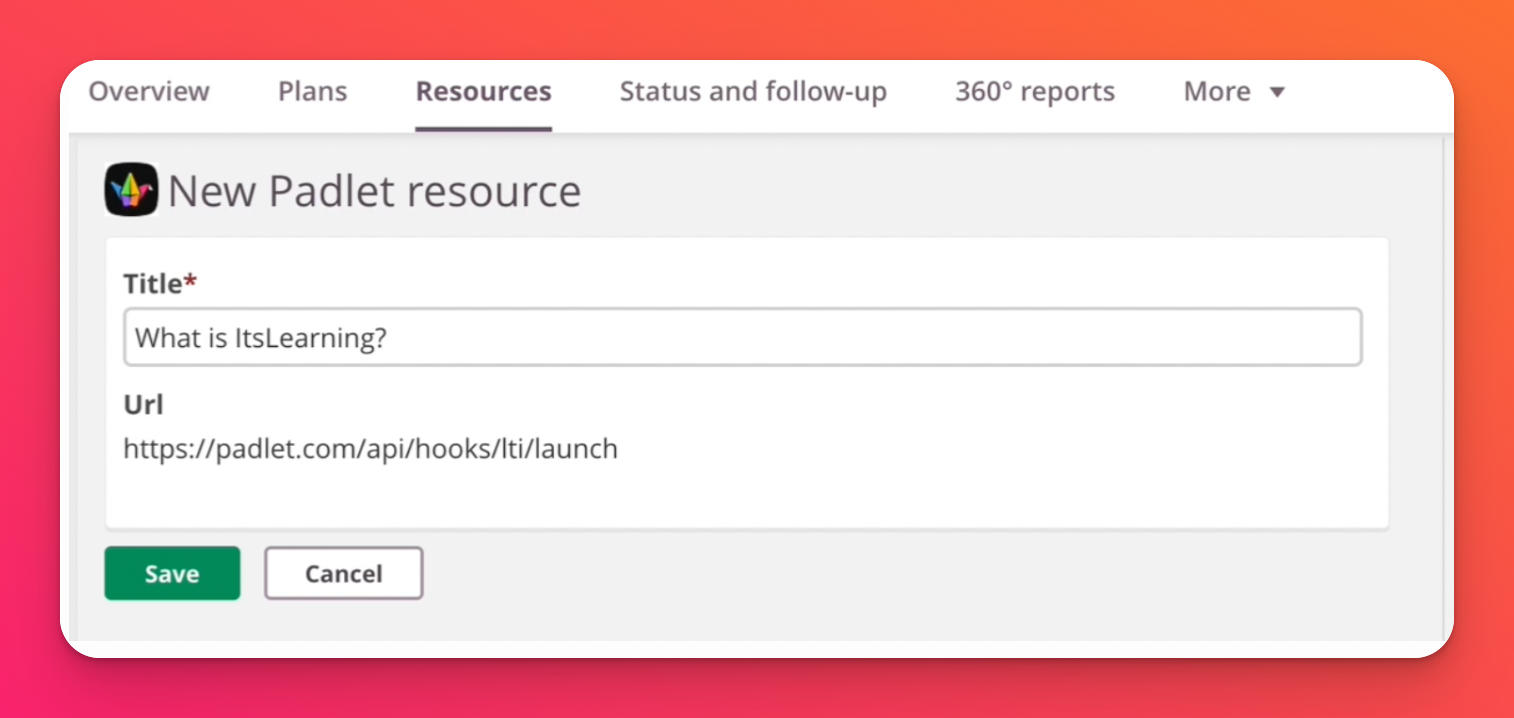
パッドレットはitsLearningにこのように表示されます:
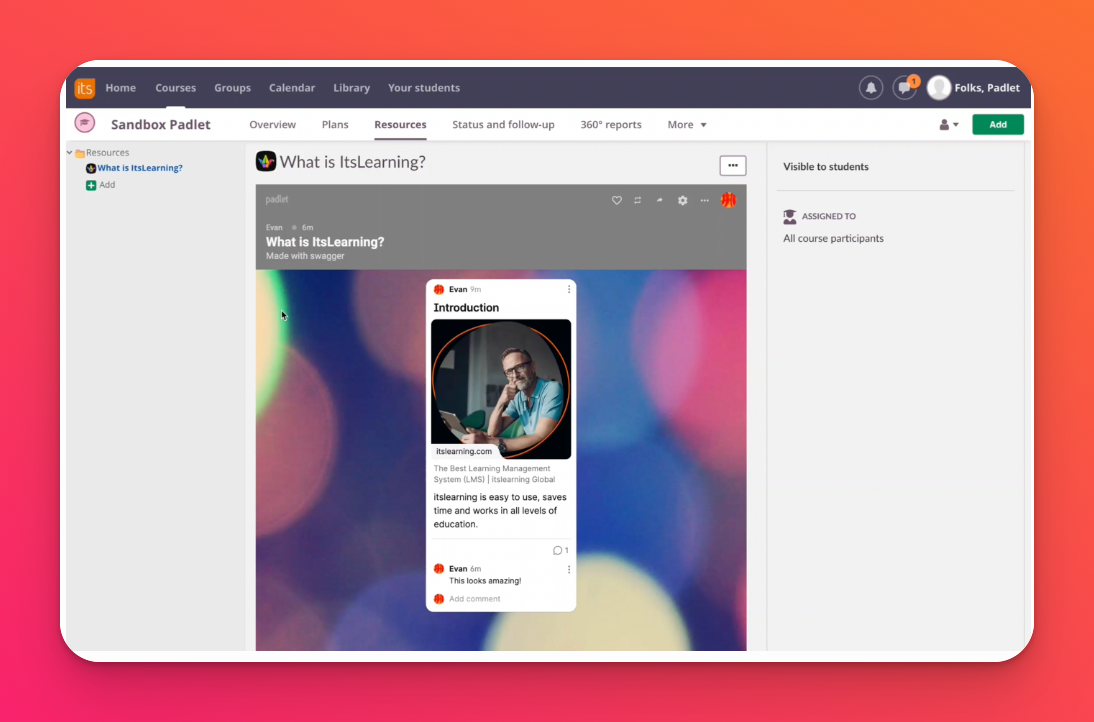
追加共有オプション
学生に自分のパッドレットコピーを作成させたい場合、「各ユーザにコピーを作成する」オプションを「オン」に切り替えてください。学生は課題のリンクをクリックしたときに自分のコピーを取得し、あなたは自動的にパッドレットに共有メンバーとして追加されます。